このチュートリアルは、無料でBlu-rayとDVDの映像をMKVファイルに変換できる、優秀なリッピングソフトであるMakeMKVの使いや公認コードの更新方法、代替ソフトなどを徹底解説していきます。
MakeMKVとは、Blu-rayやDVDからデジタルデータを抽出し、MKVファイルとしてバックアップを作成することができるフリーソフトウェアです。動画や音声の品質をそのまま保ちつつ、ディスクの複製が可能になります。動画をスムーズに視聴したい、大切なメディアをバックアップしたいという方に最適な便利なツールといえます。

Blu-ray、DVDからMKVファイルを作成できる
動画、音声、字幕のすべてのストリームを抽出可能
ディスクのコピーガードを解除してバックアップを作成できる
作成したMKVファイルはほとんどの動画プレーヤーで再生可能
ユーザー設定で特定のストリームのみ抽出することも可能
動作が軽快で、初心者でも簡単に使えるシンプルな操作性
無料で使えるオープンソースのソフトウェアである
Blu-ray、DVDのコピーガードを解除してバックアップできる
動画、音声、字幕をそのまま抽出できるため、高画質・高音質を保てる
ほとんどの動画プレーヤーで再生可能なMKVファイルが作成できる
コピーガード解除のため、著作権上の問題がある
一部の再生デバイスではMKVファイルが再生できない場合がある
動作が重たくなる可能性があるため、スペックの高いPCが必要
最新のコピーガードを解除できないことが多い
まず、MakeMKVの公式サイトからインストーラーをダウンロードし、インストールを行います。
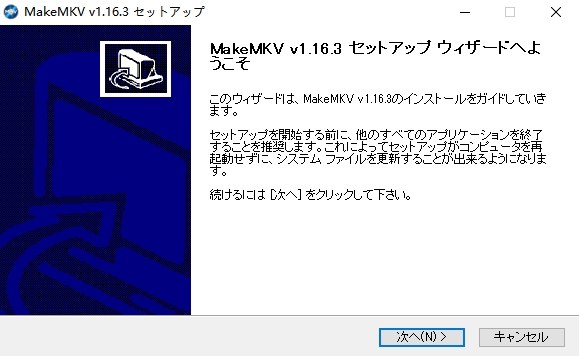
Blu-rayやDVDディスクをドライブにセットして、MakeMKVを起動します。
ツールバーの「ファイル」からディスクを選択すると、ディスクの内容が検出され、インタフェースに読み込まれます。
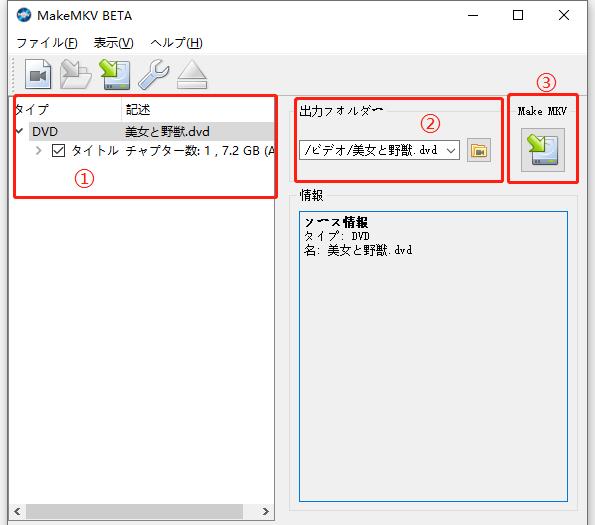
変換したいタイトルを選択します。
出力フォルダー設定アイコンをクリックして、MKVファイルの保存先を指定します。
「Make MKV」ボタンをクリックすると、MKVファイルの作成が始まります。
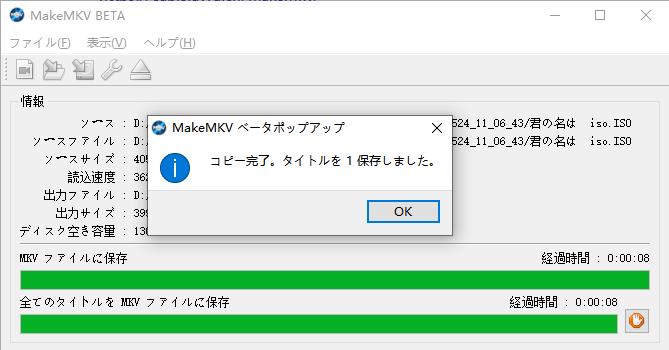
MakeMKVはベータ版が提供されており、公式サイトからベータ版の認証コードを入手することで、最新の機能を利用できます。認証コードは定期的に更新されるため、定期的に確認し、入手することをおすすめします。
MakeMKV Beta Keyを更新する手順
1.https://cable.ayra.ch/makemkv/で最新のMakeMKV公認コードをコピーします。
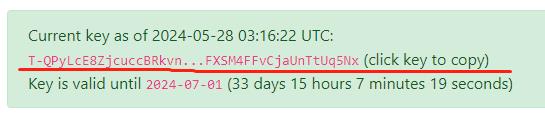
2.MakeMKVを開き、ツールバーの「ヘルプ -> 公認」をクリックし、MakeMKV公認コードを入力します。
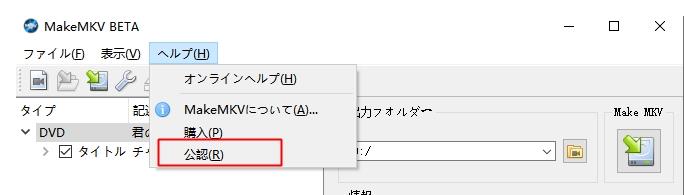
Leawo Blu-ray変換はあらゆるブルーレイ・DVDをMP4、MKV、AVI、MOV、WMV、FLVなど、様々な動画と音声ファイルにリッピングできる優れたソフトです。いろいろなファイル形式に出力するし、変換速度が速いところが魅力です。
MakeMKVで対応できない市販の最新のディスクや地デジ録画をダビングしたブルーレイを簡単に一般的なビデオに変換して、任意のデバイス・プレーヤーで視聴できます。また、トリミング、切り抜き、回転、効果3D作成のような編集機能を活用することで動画をカスタマイズできます。
Leawo Blu-ray変換を使えば、高画質かつ高速にブルーレイ・DVDをリッピング・コピーできます。
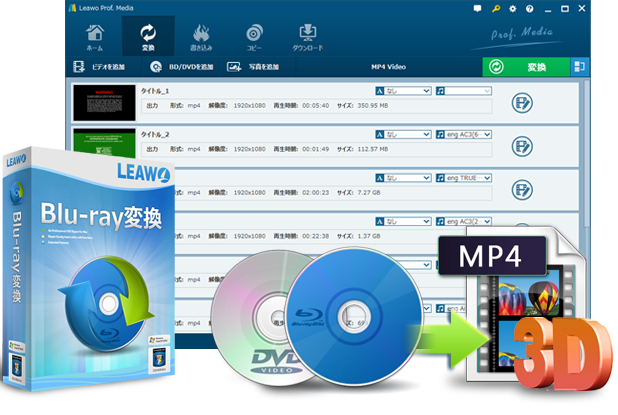
☉ BD/DVDの動画をMP4、MKV、MP3など180+形式に変換可能。
☉ 字幕と音声言語が設定可能
☉ 多彩な動画編集機能による魅力的な動画を出力。
☉ 高速なリッピング変換速度およびいくつかのボーナス機能。
☉実用な使いやすい編集機能を搭載、動画を自由にカスタマイズ!
Leawo Blu-ray変換でBlu-rayディスクをMP4やMKVにリッピングする方法
ステップ1.ソフトの起動とディスクの追加
Leawo Prof. Mediaを起動し、メニューから「Blu-ray変換」を選択します。「UHD/BD/DVDを追加」ボタンをクリックし、変換したいBlu-rayディスク、DVD、またはISOファイルを選択して読み込みます。読み込み後、変換モード(メインムービー、カスタムモードなど)を選択し、「OK」をクリックしてコンテンツをロードします。
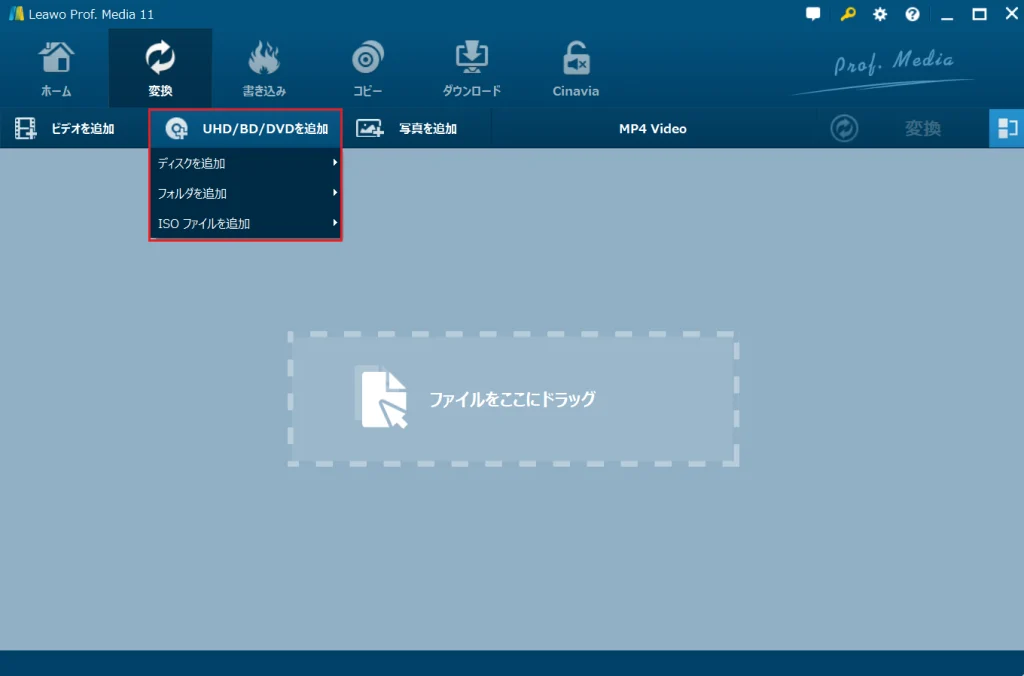
ステップ2.出力形式の選択
画面の「MP4 Video」ボタンの隣にある「変更」ボタンを押し、出力したい動画形式を選択します。MP4やMKVをはじめ、AVI、MOV、WMVなど180種類以上の動画形式から選べます。
ステップ3.動画の編集・設定(任意)
「編集」ボタンをクリックすると、動画のトリム(カット)、部分拡大、ウォーターマーク追加、エフェクト調整などが可能です。字幕や音声トラックの選択もここで行えます。チャプターの指定も可能です。
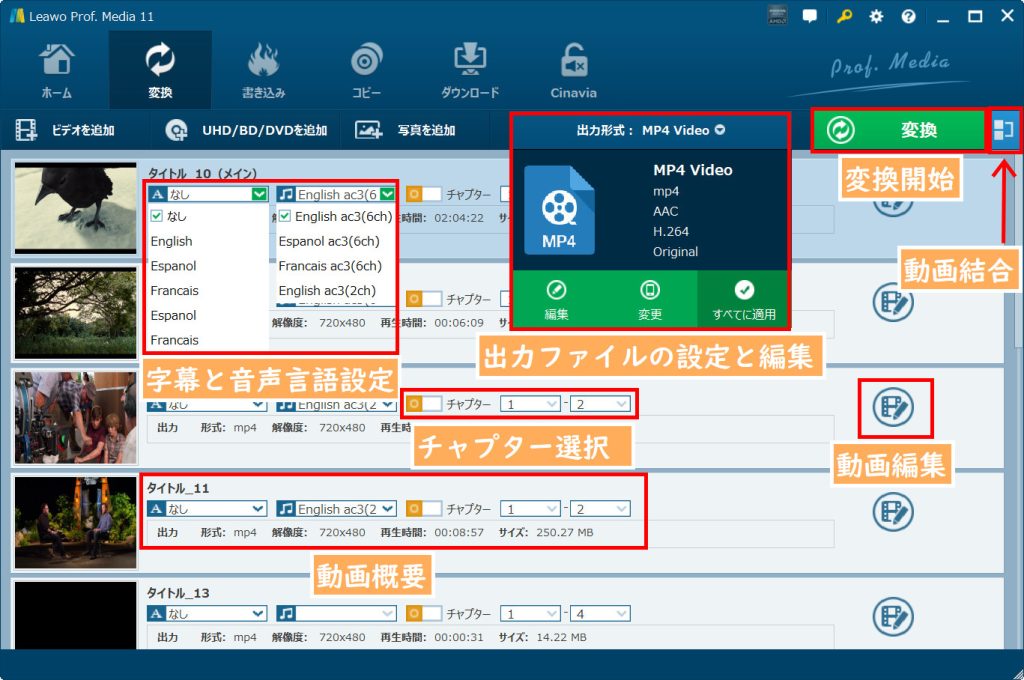
ステップ4.変換の開始
画面下部の「…」ボタンをクリックし、変換後のファイルを保存するフォルダを指定します。「変換」ボタンをクリックすると、指定した保存先に向けて変換処理が開始されます。
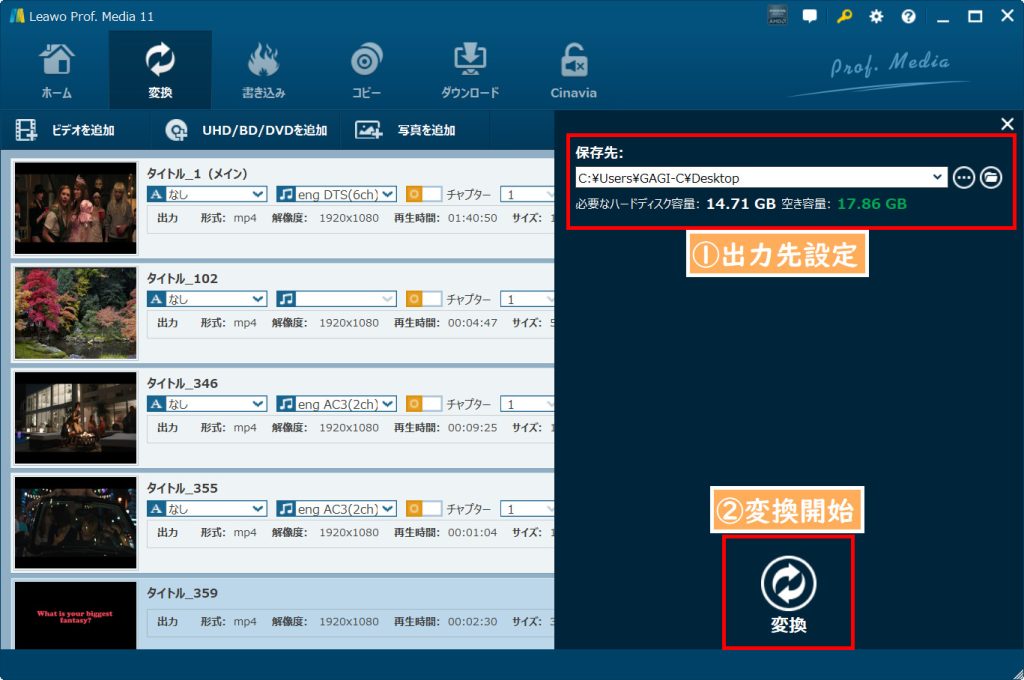
- Q1. MakeMKVの危険性は?
- A1. MakeMKVを使うと著作権の問題が発生する可能性があります。Blu-rayやDVDのコピーガードを回避してコンテンツをバックアップできるため、違法なコピーが可能になります。個人利用の範囲内で使うことは問題ありませんが、違法な共有や再配布は避けるべきです。また、MakeMKVの使用により、PCのセキュリティに影響が出る可能性もあるため、信頼できるソースからダウンロードし、最新版を使用することが重要です。
- Q2. MakeMKVは永久無料で利用できるか?
- A2. MakeMKVは基本的に永久無料で利用できるオープンソースのソフトウェアです。ただし、MakeMKVにはベータ版が提供されており、ベータ版を使用するには公式サイトから認証コードを取得する必要があります。認証コードは定期的に更新されるため、最新の機能を利用するには、定期的にコードを更新する必要があります。それ以外の通常版は永久無料で利用できます。
- Q3. MakeMKVはaacsを解除できるか?
- A3. はい、MakeMKVはAACSを解除してBlu-rayやDVDからデータを抽出することができます。AACは、Blu-rayやDVDの著作権保護技術の一種ですが、MakeMKVはこれを解除してコンテンツのバックアップを作成することができます。ただし、前述の通り著作権の問題に注意が必要です。
- Q4. makemkvにエラーが発生する時どうしたらいいのか
- A4. MakeMKVを使用中にエラーが発生した場合は、以下のような対処方法が考えられます。
●ドライブのファームウェアが古い場合、最新版にアップデートする
●ドライブの接続ケーブルを確認し、正常に接続されているか確認する
●一時的にウイルス対策ソフトを無効化して試す
●MakeMKVの設定を初期化する
●PCの再起動を行う
●Leawo Blu-ray変換などの代替ソフトを使う
- Q5. MakeMKVを使用して作成したMKVファイルの品質はどうですか?
- A5. MakeMKVを使用して作成したMKVファイルの品質は非常に高いです。ディスクの動画、音声、字幕ストリームをそのままMKVファイルに抽出するため、ロスレスの高品質な状態で保存されます。Blu-rayの場合は、フルHD 1080p動画や DTS-HDオーディオなどの高精細な情報がそのままキャプチャできます。DVDの場合も、DVD-Videoの仕様に準拠した高品質な映像と音声がMKVファイルに保存されます。
- Q6. MakeMKVはどのような動画プレーヤーで再生できますか?
- A6. MakeMKVで作成したMKVファイルは、Leawo Blu-ray Player、VLC Media Player、MPC-HC、など、ほとんどの一般的な動画プレーヤーで再生できます。MKVはオープンな動画フォーマットなので、メジャーな動画プレーヤーはほぼ対応しています。一部の再生デバイスやスマートテレビなどでは、MKVファイルの再生に対応していない場合があるため、事前に確認しておくことをおすすめします。
MakeMKVは、Blu-rayやDVDからデジタルデータを抽出してMKVファイルとしてバックアップできる便利なフリーソフトウェアです。無料で使え、コピーガードも解除できるため、動画や音声、字幕をそのままの品質で保存できるのが大きな魅力です。しかし、MakeMKVで暗号化されているBD/DVDをリッピングできないことがあります。MakeMKVができない時はLeawo Blu-ray変換という最強のリッピングソフトを使ってみよう¡









